¿Tienes dificultades para hacer que tus videos sean populares en todo el mundo? No estás solo. Muchos creadores de contenidos se enfrentan al problema de traducir con eficacia sus contenidos de video. Afortunadamente, la herramienta de traducción de videos de CapCut simplifica este proceso al permitirte traducir tus videos a varios idiomas.
En esta guía, te mostraremos ¿cómo utilizar CapCut para traducir? y editar tus videos, para ayudarte a ampliar el rango de tu audiencia. Tanto si eres nuevo en la traducción de videos como si deseas mejorar tus habilidades, este tutorial te proporcionará pasos claros para mejorar tus contenidos sin esfuerzo. Vamos a explorar cómo CapCut puede transformar tus contenidos.
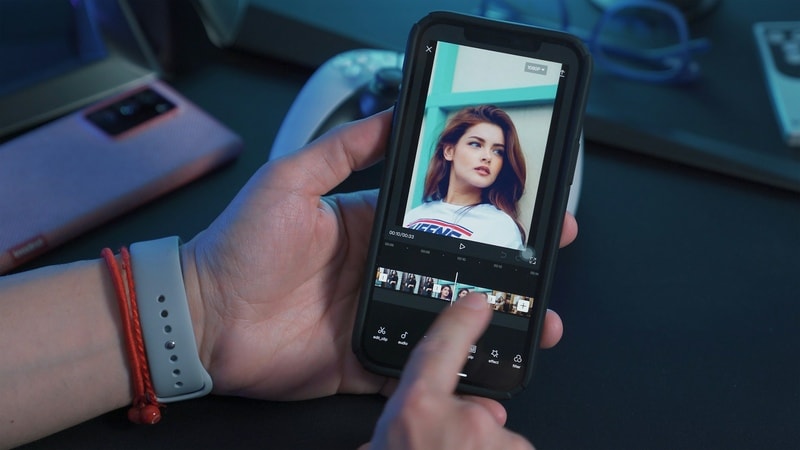
En este artículo
Parte 1. Visión general del traductor de video de Capcut
CapCut es una aplicación de edición de video fácil de usar diseñada para creadores que buscan mejorar sus videos con facilidad. Es popular por sus funciones versátiles y su interfaz intuitiva. Su herramienta de traducción de videos permite a los usuarios traducir sin esfuerzo sus videos a varios idiomas. Esta herramienta puede ayudarte a ampliar el alcance de tus contenidos y hacer que tus videos sean accesibles a una audiencia global.
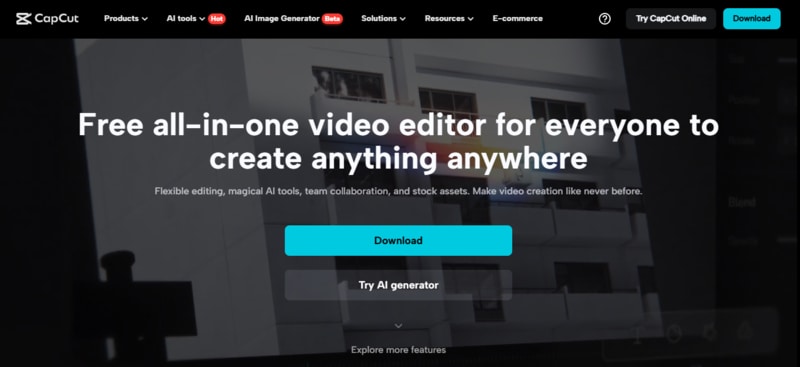
Características principales de la herramienta de traducción de video de CapCut
- Traducción automática: Traduce fácilmente subtítulos y subtítulos a varios idiomas con solo unos clics.
- Soporte multilingüe: Traduce contenidos a varios idiomas, ampliando el alcance de tu audiencia.
- Texto personalizable: Ajusta las traducciones y personaliza el aspecto de los subtítulos, como el estilo de fuente, el tamaño y la posición, directamente en la aplicación.
- Interfaz fácil de usar: Su diseño intuitivo facilita la navegación tanto a principiantes como a editores experimentados.
CapCut está disponible en múltiples plataformas para adaptarse a diversas necesidades de edición. La aplicación móvil puede descargarse para dispositivos iOS y Android. Para los usuarios que prefieren trabajar en una pantalla más grande, CapCut también ofrece una versión de escritorio compatible con Windows y macOS.
Ahora que ya está familiarizado con las funciones de traducción de CapCut y su compatibilidad, pasemos a la siguiente sección. Te guiaremos en el proceso de traducción de tus videos con CapCut.
El editor de vídeo potente y fácil que estás buscando. ¡Descarga ahora y disfruta de miles de efectos, filtros y máscaras gratis!

Parte 2. ¿Cómo traducir tus videos con CapCut?
Ahora que ya sabes lo que puede hacer la herramienta de traducción de CapCut, vamos a aprender a utilizarla. Traducir tus videos es fácil con CapCut, esta sección te guiará a través de cada paso. Sigue estas instrucciones para empezar a traducir tus contenidos con CapCut.
Paso 1. Descarga y abre CapCut
En primer lugar, descarga e instala CapCut. Una vez instalada, ejecuta la aplicación y selecciona la herramienta Traductor de video en la página de inicio.
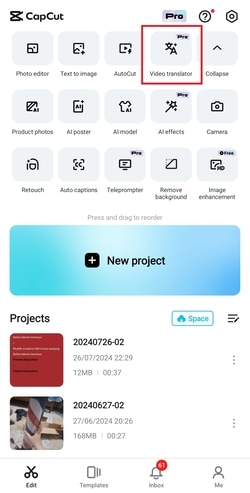
Paso 2. Importa tu video
A continuación, presiona el botón Carga tu video para subir tu video a CapCut.
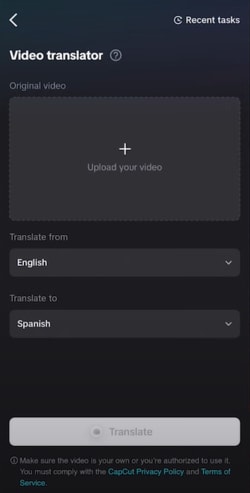
Paso 3. Selecciona idiomas
Elige los idiomas deseados utilizando los menús desplegables Traducir desde y Traducir hasta.
Paso 4. Inicia el proceso de traducción
Haz clic en el botón Traducir para iniciar el proceso de traducción. La traducción tardará unos minutos en completarse. Para ver tus videos traducidos, ve a Tareas recientes en la esquina superior derecha; esta pestaña mantendrá tus videos traducidos durante una semana.
Con estos sencillos pasos, puedes traducir fácilmente tus videos utilizando CapCut. Te ofrece una solución sencilla y eficaz para traducir tus videos. Ahora que has aprendido a utilizar esta función, estás listo para mejorar tus videos y llegar a espectadores de todo el mundo.
Parte 3. ¿Y si quiere traducir un video al urdu?
Si necesitas traducir tu video al urdu, puede que CapCut no ofrezca actualmente esta opción en su selección de idiomas. Pero no te preocupes: hay alternativas que pueden satisfacer esta necesidad con eficacia. Uno de ellos es el editor de video Wondershare Filmora.
Mejor alternativa: Wondershare Filmora
La función de Traducción automática de Wondershare es compatible con una amplia gama de idiomas, incluido el urdu. Garantiza precisión y resultados profesionales para tu video.
Característica principal
- Amplio soporte de idiomas: La traducción IA de Filmora cubre un amplio espectro de idiomas, asegurando que puedes llegar a públicos diversos, toma por ejemplo la traducción del muy popular hindi.
- Generación automática de subtítulos: Genera automáticamente subtítulos precisos en el idioma deseado, incluido el urdu.
- Alta precisión de traducción: Utiliza tecnología avanzada de IA para ofrecerte traducciones precisas.
- Flexibilidad en la creación de contenidos: Permite editar y personalizar aún más el texto traducido para adaptarlo a tus necesidades de contenido.
¿Cómo traducir un video con Filmora?:
Paso 1. Añade tu video a la línea de tiempo
Abre el programa e inicia un nuevo proyecto. Importa tu video a Archivos multimedia. A continuación, arrastra y suelta el video en la línea de tiempo para editarlo.
Paso 2. Acceder a la traducción de la IA
Haz clic en tu video y busca el icono de Traducción IA en la barra de herramientas de la línea de tiempo. También puedes hacer clic con el botón derecho del ratón y elegir Traducción IA en el menú que aparece.
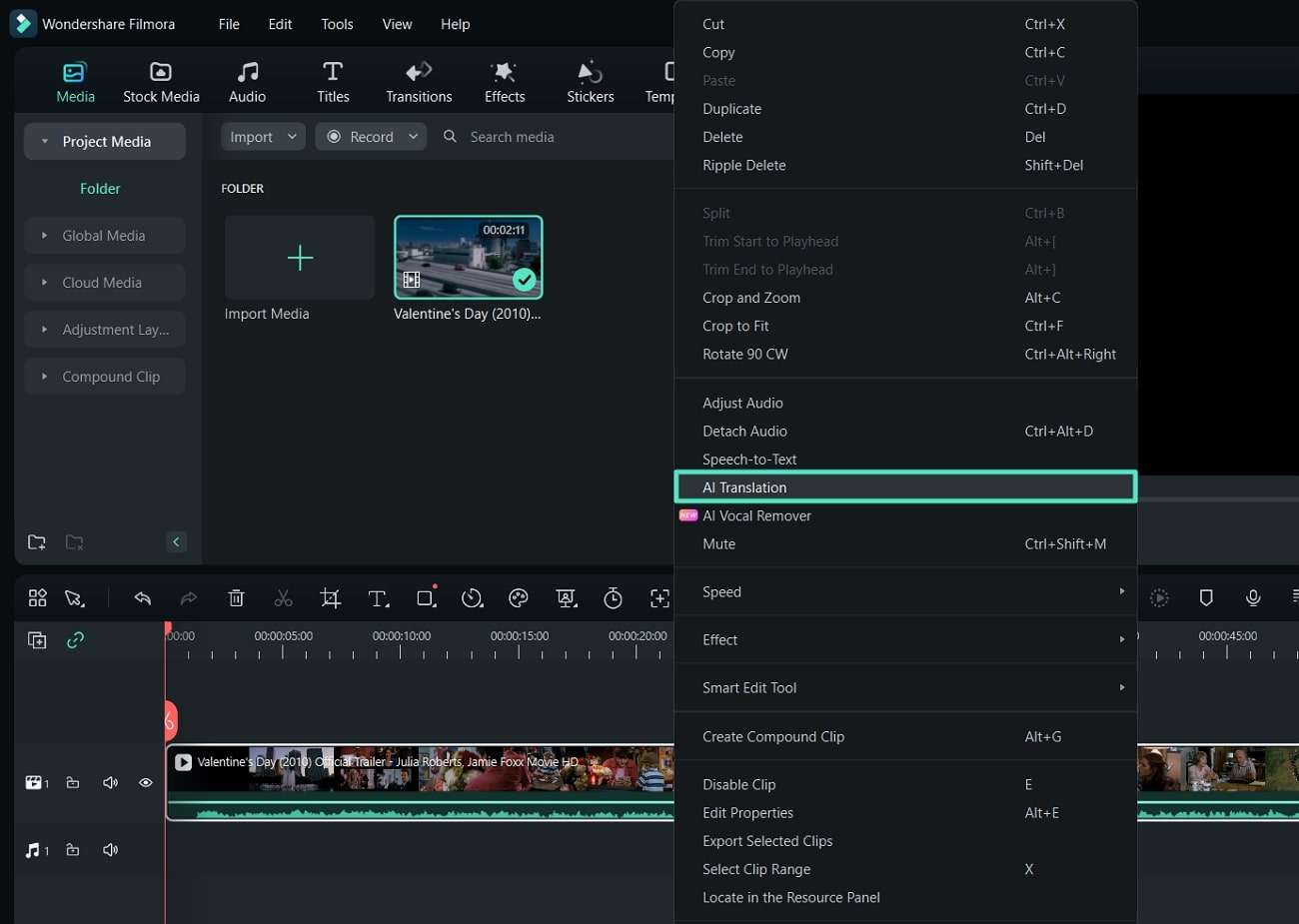
Paso 3. Elige el tipo de traducción
Tras seleccionar traducción IA, aparecerá un cuadro de diálogo. En la sección Tipo de traducción, elige Traducir voz y texto o Traducir solo texto.
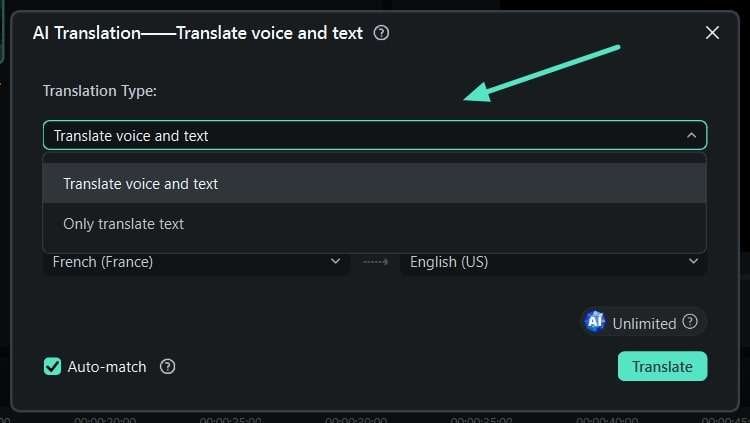
Paso 4. Establecer las opciones de traducción
A continuación, selecciona en los menús desplegables el Idioma de origen y el Idioma de destino de tus archivos multimedia. Activa la opción Coincidencia automática para que la trascripción se ajuste a la línea de tiempo. Una vez que todo esté listo, haz clic en el botón Traducir para iniciar el proceso.

Paso 5. Exporta tu video traducido
Una ventana emergente mostrará el progreso de la traducción. Cuando aparezca el estado Completado, la traducción habrá finalizado. Cierra el cuadro de diálogo, haz una vista previa y utiliza el botón Exportar de la esquina superior derecha para guardar el video final en tu dispositivo.
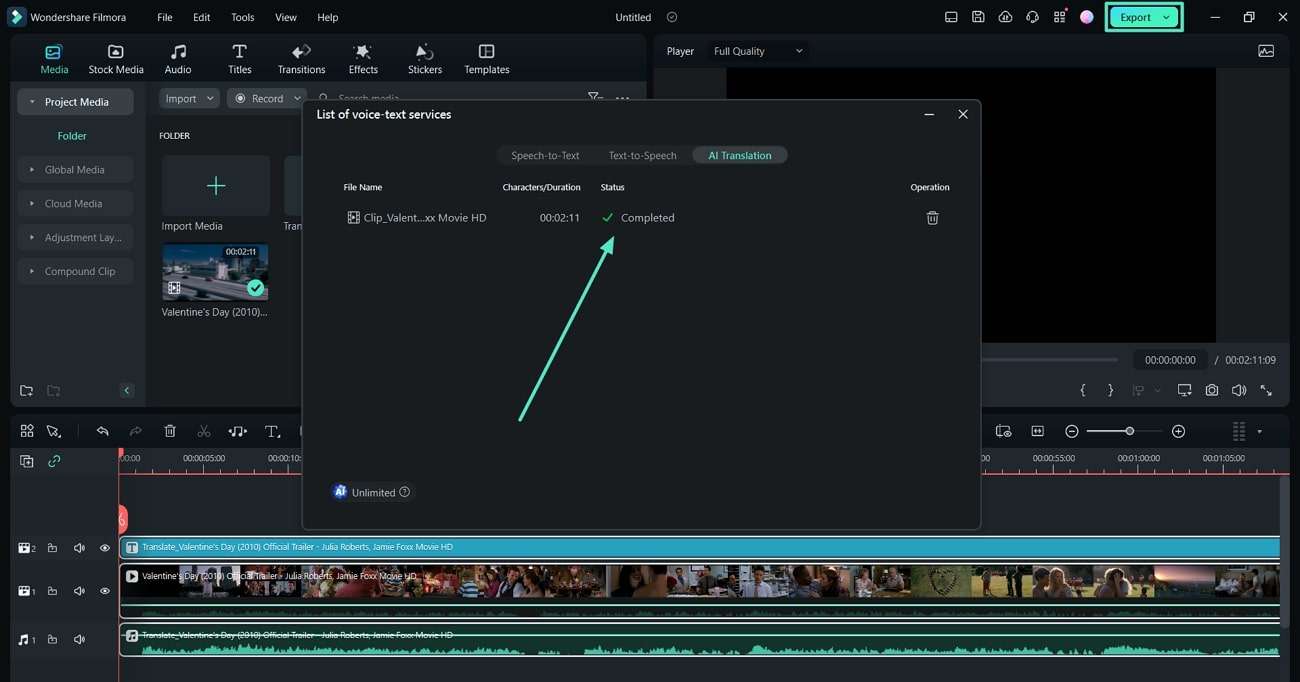
Con Wondershare Filmora, puedes traducir tus videos al urdu y a muchos otros idiomas. Su función de traducción automática ofrece un amplio soporte lingüístico y garantiza una gran precisión. Este software es ideal para crear contenidos de video y llegar a una audiencia global.
Conclusión
En esta guía, hemos estudiado cómo utilizar CapCut para traducir tus videos a varios idiomas. Ayuda a que sus contenidos sean más accesibles para un público mundial. CapCut simplifica el proceso de traducción con sus funciones intuitivas, permitiéndote traducir y editar tus videos con facilidad.
Sin embargo, si necesitas traducir tu video a idiomas como el urdu, CapCut podría no satisfacer tus necesidades. Para una compatibilidad lingüística más amplia y una mayor precisión, Wondershare Filmora es una excelente alternativa. Su función de traducción automática cubre muchos idiomas, incluido el urdu, y ofrece resultados profesionales.
Esto convierte a Wondershare Filmora en una excelente opción para los creadores que buscan mejorar su alcance global. Tanto si traduces tu video para llegar a un público más amplio como si necesitas traducir tus videos, puedes considerar el uso de Filmora para mejorar tu alcance global.




